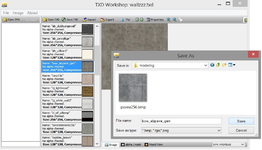Пользователь
- Регистрация
- 24 Окт 2023
- Сообщения
- 53
- Автор темы
- #1
Перевод статьи от Kalkor'a с некоторыми пояснениями. Он снимал для каждого из пунктов маленькие ролики, поэтому обязательно просматривайте их.
Основные программы для экспорта моделей GTA SA пишутся для 3D's Max. Но если вы, как и я, не создаёте профессиональных моделей, 3D's Max перестаёт быть нужен.
Blender - бесплатная программа для моделирования, используется во многих играх, включая GTA SA.
Требуемые программы:
Руководство для начала:
Наша задача экспортировать куб, в формате .dff с прикреплённой коллизией. (Коллизия - отвечает за "осязаемость" объекта)
Найдите текстуру для вашего куба. Откройте TXD workshop, создайте новый TXD файл, загрузите туда свою текстуру и экспортируйте всё в .txd формате. В blender залейте эту же текстуру, формат должен быть читаемый блендером, например bmp или png.
1. Откройте blender.
2. GTA SA использует для рендеринга объектов треугольники, поэтому требуется настроить к этому Blender.
3. Создайте UV карту запустив UV unwrap и откройте текстуру, которую вы экспортировали ранее.
4. Убедитесь, что название текстуры в блендере соответствует названию текстуры в вашем .txd.
5. Создайте модели освещение.
6. Экспортируйте ваш куб в .dff формате, далее мы прикрепим к нему нашу коллизию. Я назвал свой куб testcube1.dff.
7. Теперь откройте kdffgui.exe, выберите свою модель, текстуру. Справа создайте коллизию, перед этим выбрав её тип (empty - отсутствие, подойдёт для аксессуаров; box - коллизия в одно поле, подойдёт к объектам интерьера, например, холодильнику; mesh - потребуется работа в Collision File Editor II). После создания коллизии, выберите её в поле col. Когда всё выбрано, нажимайте на дискету с надписью 'dff'.
Теперь testcubeC.dff готов. Переместите .dff и .txd файлы в папку с сервером models. Остаётся добавить в настройках моделей сервера (artconfig.txt) наш объект.
В моём случае:
пс: Все материалы были взяты с pawn-wiki
Основные программы для экспорта моделей GTA SA пишутся для 3D's Max. Но если вы, как и я, не создаёте профессиональных моделей, 3D's Max перестаёт быть нужен.
Blender - бесплатная программа для моделирования, используется во многих играх, включая GTA SA.
Требуемые программы:
- blender 2.63+
-
gtatools_for_blender_120812.zip [90,38К]

- TXD Workshop by TurtleL
- kdff.exe command line tool (comes with the SA-MP server package)
- Collision File Editor II 0.4 BETA
Руководство для начала:
- Скачайте и установите blender. Проверьте что он запускается.
- Распакуйте gtatools scripts в папку с аддонами blender'а. Пример: C:\blender-2.71-windows64\2.71\scripts\addons. Там должна иметься папка "space_view3d_gta_tools".
- Включите GTA tools в blender: File > User Preferences > Addons > 3D View: GTA Tools.
Наша задача экспортировать куб, в формате .dff с прикреплённой коллизией. (Коллизия - отвечает за "осязаемость" объекта)
Найдите текстуру для вашего куба. Откройте TXD workshop, создайте новый TXD файл, загрузите туда свою текстуру и экспортируйте всё в .txd формате. В blender залейте эту же текстуру, формат должен быть читаемый блендером, например bmp или png.
1. Откройте blender.
2. GTA SA использует для рендеринга объектов треугольники, поэтому требуется настроить к этому Blender.
Теперь testcubeC.dff готов. Переместите .dff и .txd файлы в папку с сервером models. Остаётся добавить в настройках моделей сервера (artconfig.txt) наш объект.
В моём случае:
Проверить объект можно в grandlarc, т.к. там есть команда /crobj.AddSimpleModel(-1,19379, -2001, "testcubeC.dff", "wallzzz.txd");
пс: Все материалы были взяты с pawn-wiki